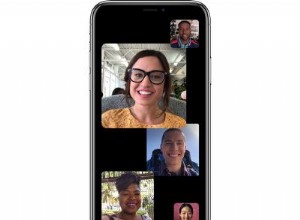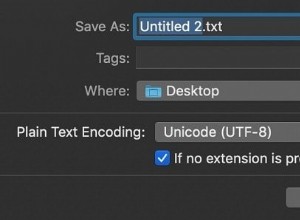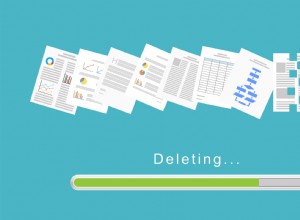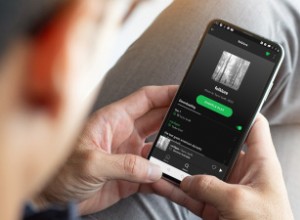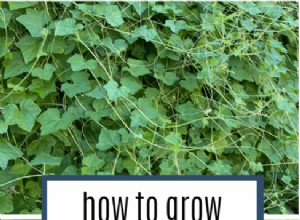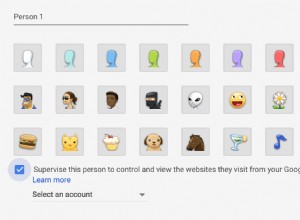يمكن أن يساعدك iPhone في توفير المزيد من بياناتك الخلوية بانتظام. على الرغم من أن العديد من شركات الاتصالات تقدم خطط بيانات غير محدودة ، إلا أن معظم الأشخاص يختارون البقاء مع خطط محدودة نظرًا لسهولة توفر شبكات Wi-Fi. ومع ذلك ، إذا كان الاستخدام الزائد يجعلك تدفع أكثر على فاتورة هاتفك المحمول ، فيمكنك تقييد استخدام البيانات على جهاز iPhone الخاص بك. هنا ، شرحنا عدة طرق!
- راجع استخدامك لبيانات الجوال كثيرًا
- تخصيص تحديث التطبيقات في الخلفية
- إيقاف تشغيل الإشعارات الفورية للتطبيقات
- أوقف تشغيل مساعد Wi-Fi
- تعطيل iCloud Drive Backup
- أوقف التحديثات التلقائية في متجر التطبيقات
- قائمة قراءة متصفح Safari
- شغّل وضع البيانات المنخفضة
- حافظ على عادة إيقاف تشغيل بيانات الجوال عندما لا تكون قيد الاستخدام
1. راجع استخدامك لبيانات الجوال كثيرًا
يعد التحقق من الاستخدام اليومي هو الخطوة الأولى للتخلص من الاستخدام المفرط. لمشاهدته ،
- افتح الإعدادات التطبيق.
- انتقل إلى البيانات الخلوية .
- مرر لأسفل واعرض الاستخدام الإجمالي بجوار الفترة الحالية .
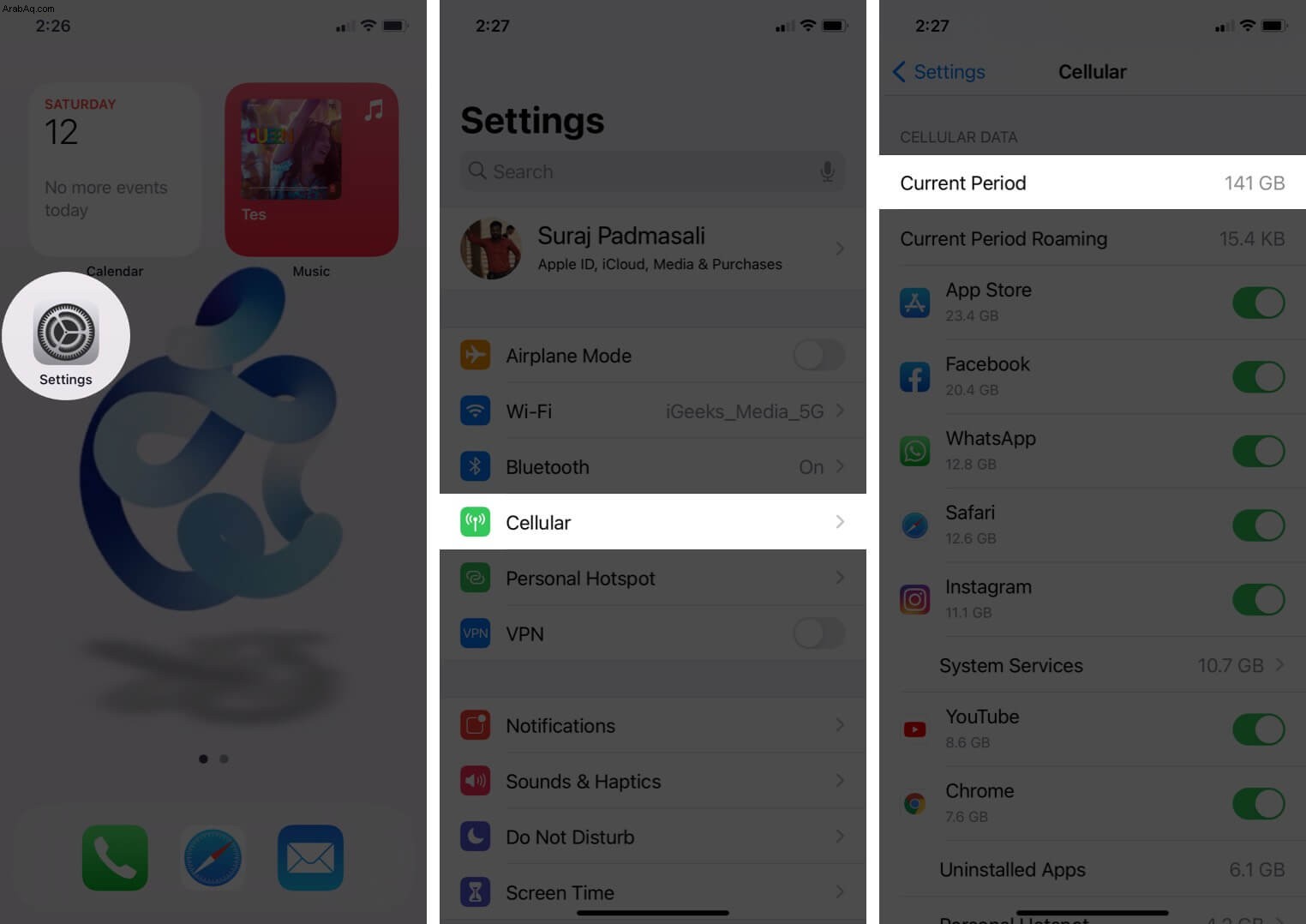
انقر على إعادة تعيين الإحصائيات في نهاية الشاشة لإعادة تعيين وعرض استخدام البيانات بشكل دوري.
إيقاف تشغيل بيانات الجوال لتطبيقات iPhone
يمكنك أيضًا عرض الإحصائيات المتعلقة بالتطبيق ضمن نفس الإعدادات. مدرجة بترتيب تنازلي ، ستكون التطبيقات التي تستهلك المزيد من البيانات في أعلى القائمة. قم بإيقاف تشغيل التبديل بجوار اسم التطبيق ، وسيتم منعه من استخدام البيانات الخلوية حتى يتم تشغيله مرة أخرى.
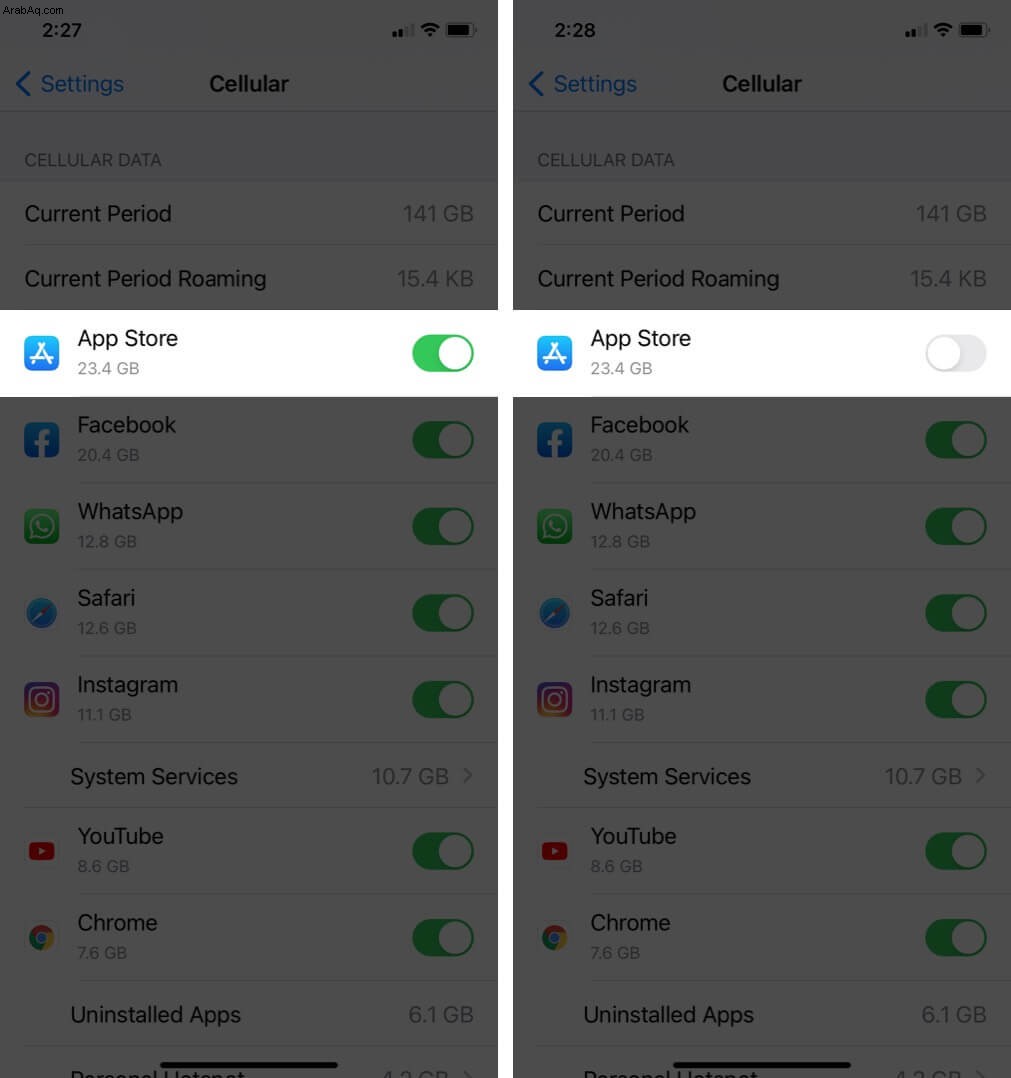
ملاحظة: تذكر أن إيقاف تشغيل البيانات الخلوية لا يقيد الوصول إلى الإنترنت. لا يزال بإمكان التطبيق القيام بذلك من خلال شبكة Wi-Fi.
نصيحة: باستخدام هذه الإعدادات ، يمكنك أيضًا إيقاف تشغيل الإعلانات في التطبيقات والألعاب.
2. تخصيص تحديث تطبيق الخلفية
تقوم التطبيقات تلقائيًا بتحديث محتواها في الخلفية من خلال شبكة Wi-Fi أو بيانات الجوال. يمكنك منعهم من استخدام بيانات الجوال أثناء وجودهم في الخلفية وكذلك تخصيص الإعدادات.
- افتح الإعدادات التطبيق على جهاز iPhone.
- انتقل إلى عام الإعدادات.
- انقر على تحديث تطبيق الخلفية.
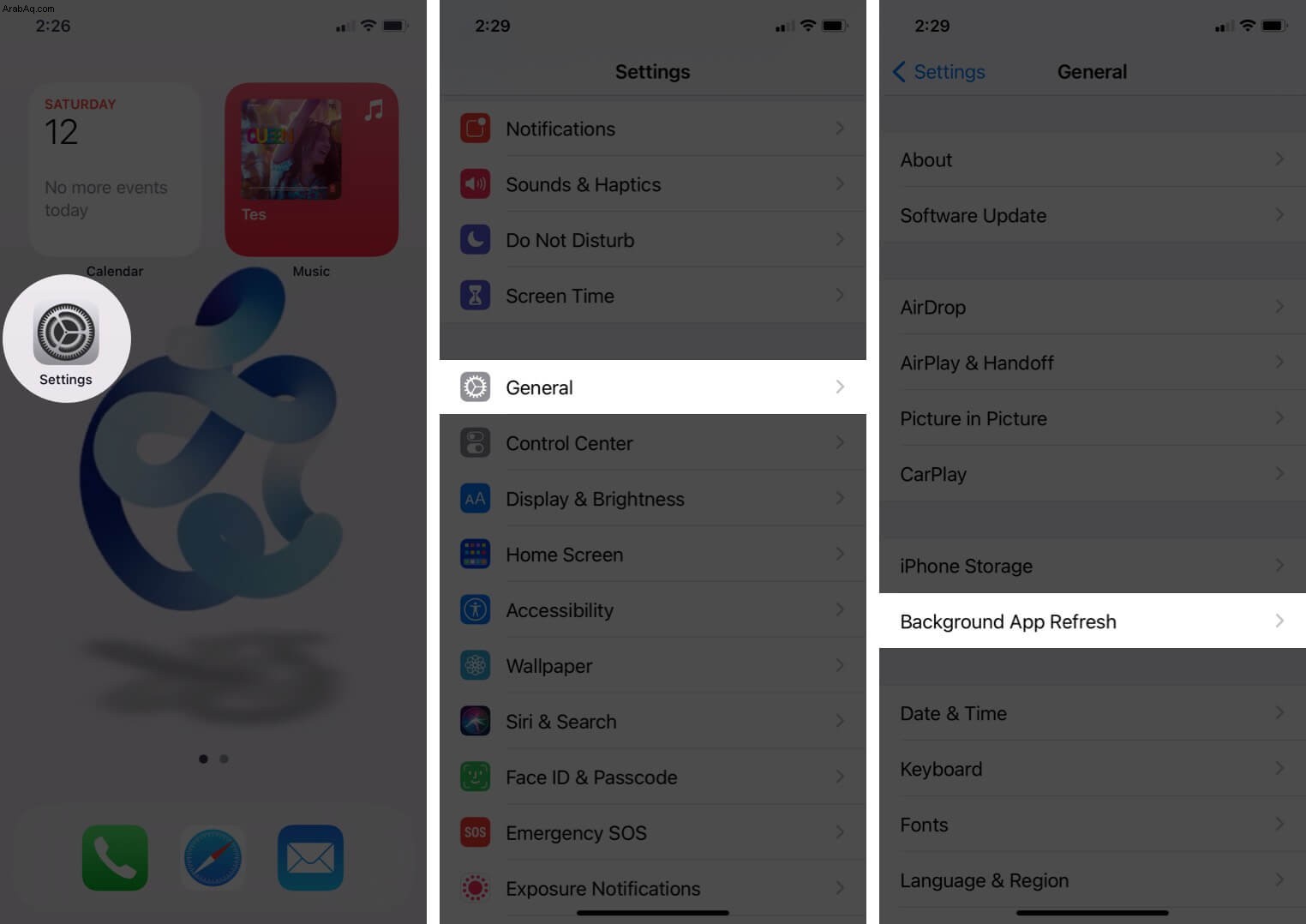
- انتقل إلى قسم تحديث التطبيقات في الخلفية .
- الآن ، يمكنك الاختيار من بين Wi-Fi أو إيقاف .
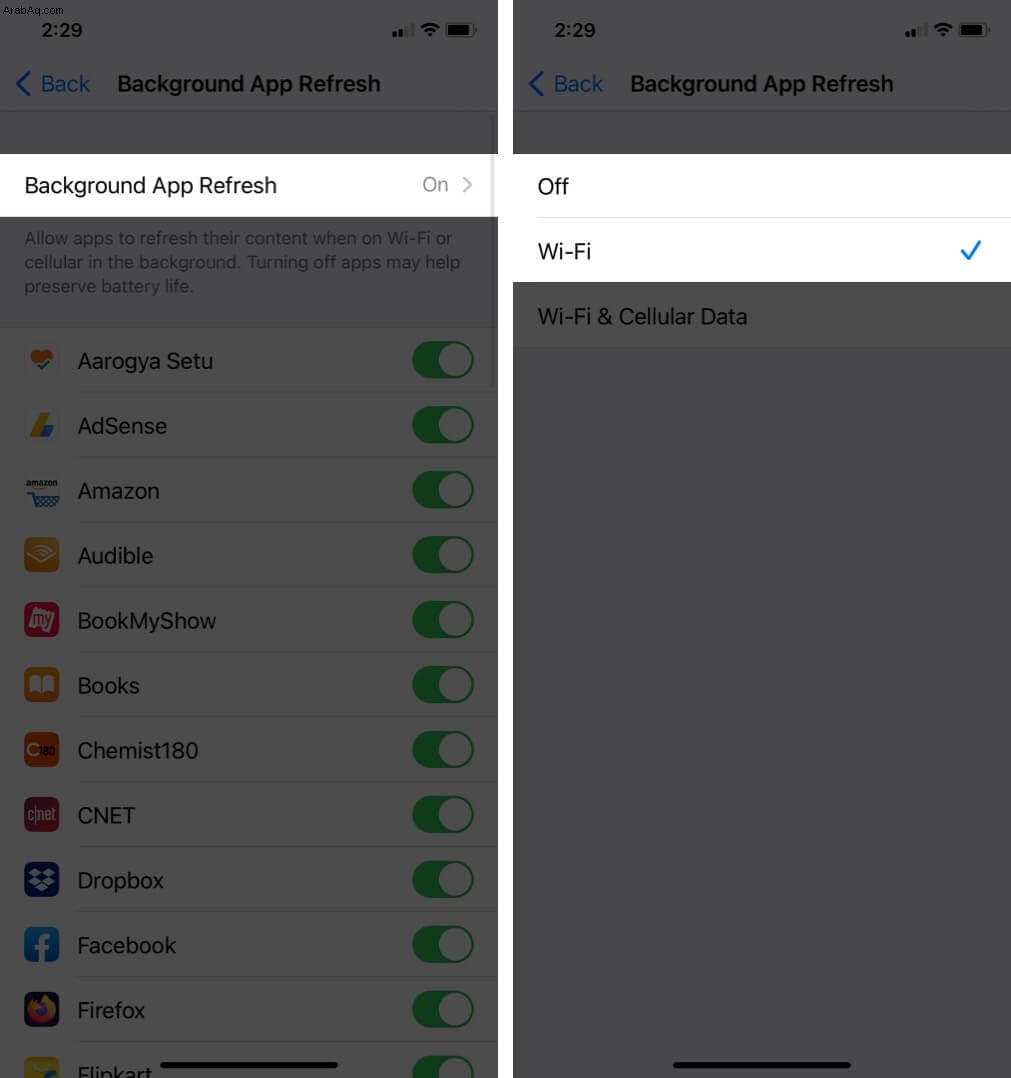
اختر Wi-Fi للسماح للتطبيقات بتحديث محتواها عبر اتصال Wi-Fi. حدد إيقاف لرفض الوصول إلى الإنترنت. إذا كنت تعتقد أن هناك تطبيقات محددة فقط تستخدم البيانات في الخلفية ، فيمكنك تعطيلها بشكل فردي. ضمن نفس الإعدادات ، قم بإيقاف تشغيل التبديل بجانب اسم التطبيق.
3. قم بإيقاف تشغيل الإشعارات الفورية للتطبيقات
قد لا تستهلك إعلامات الدفع قدرًا كبيرًا من البيانات. ومع ذلك ، إذا أوشكت على النفاد في الخطة الحالية ، فمن الأفضل إيقاف تشغيلها للتطبيقات التي نادرًا ما تستخدمها. إذن ، ها أنت ذا!
- افتح الإعدادات التطبيق على جهاز iPhone.
- انتقل إلى التنبيهات .
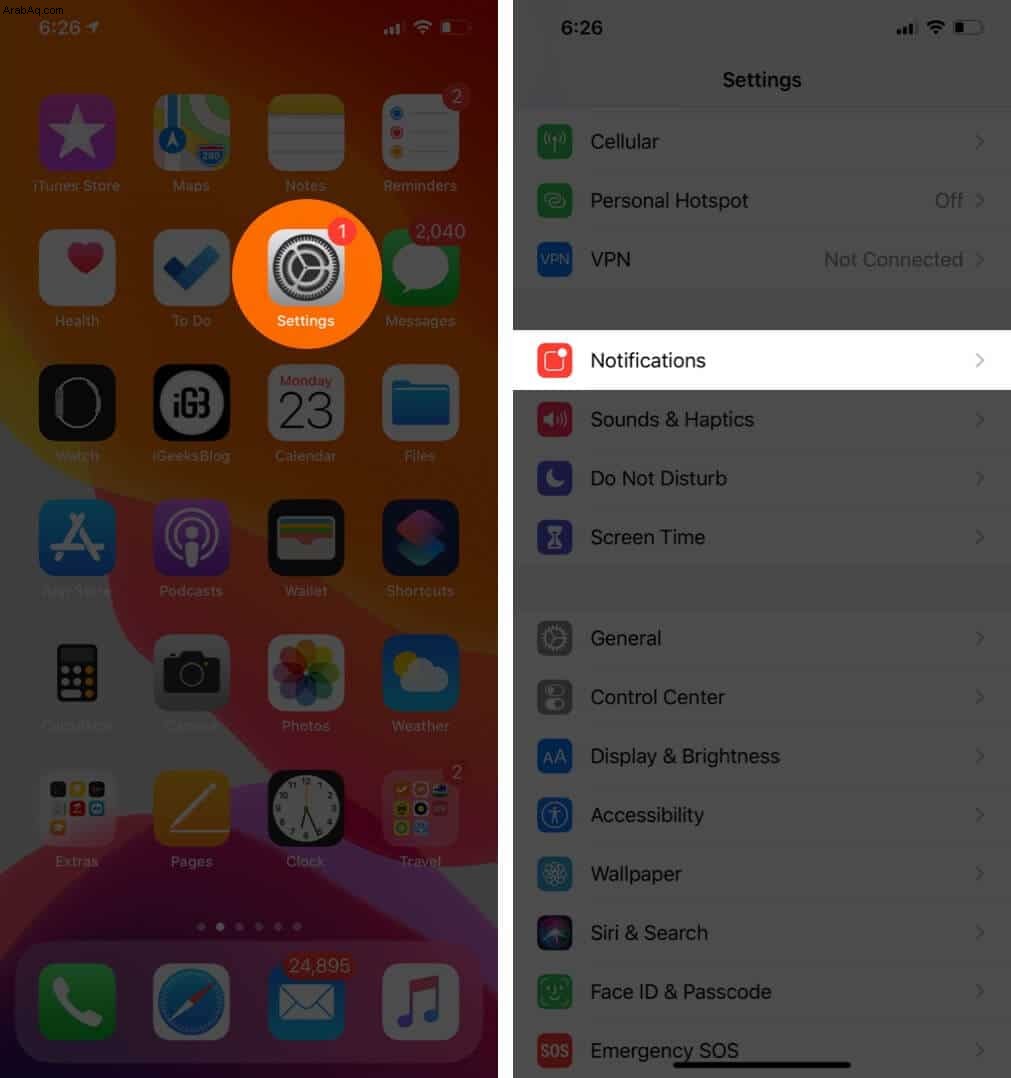
- حدد التطبيق الذي لا ترغب في تلقي إشعارات بشأنه.
- أوقف تشغيل التبديل - السماح بالإشعارات .
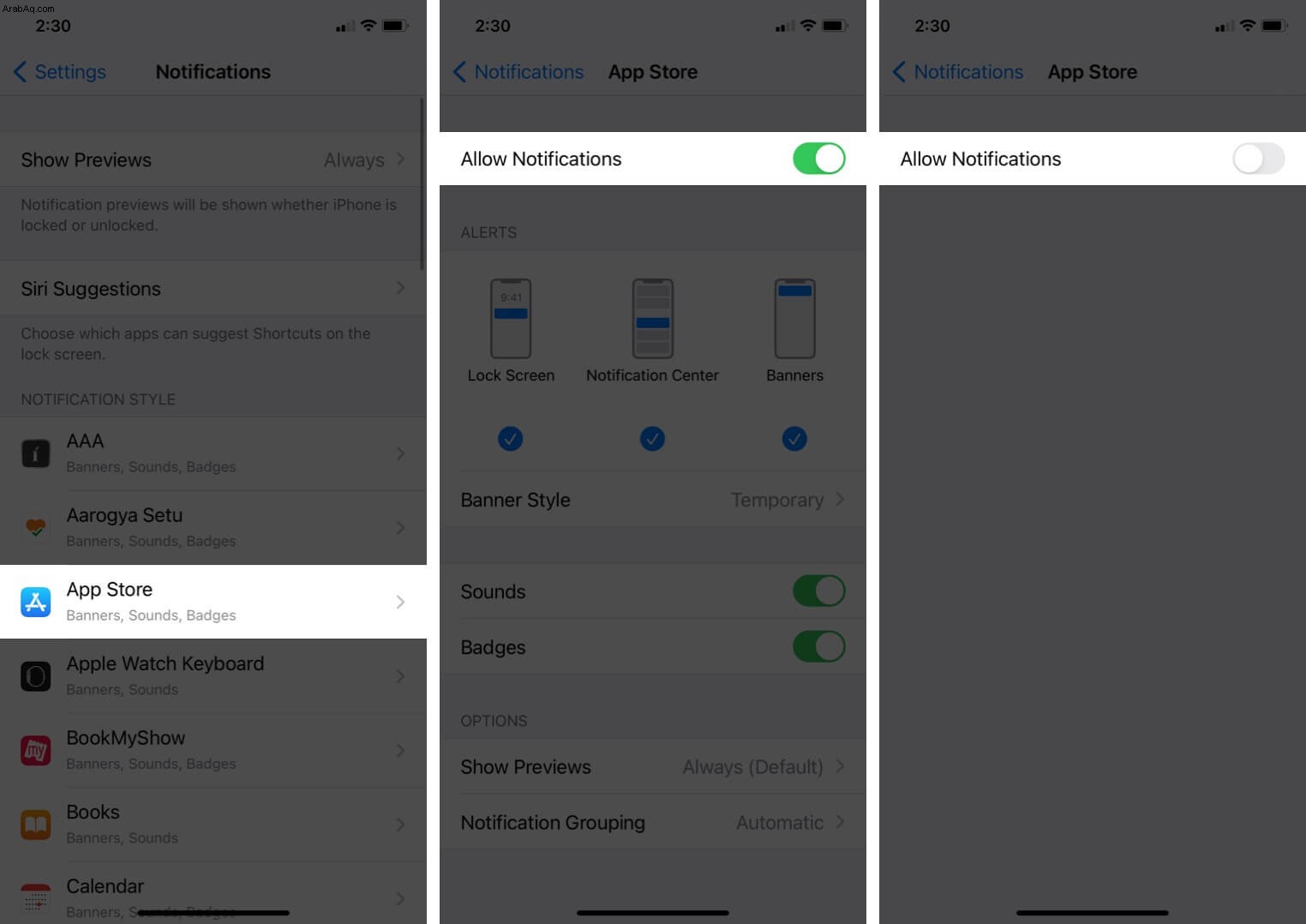
4. قم بإيقاف تشغيل مساعد Wi-Fi
إذا كان اتصال Wi-Fi لديك ضعيفًا ، فإنه يتحول تلقائيًا إلى بيانات الجوال.
في هذه الحالة ، من الجيد تعطيل Wi-Fi Assist إذا كان يعمل على بيانات منخفضة.
افتح الإعدادات app ← انتقل إلى البيانات الخلوية.
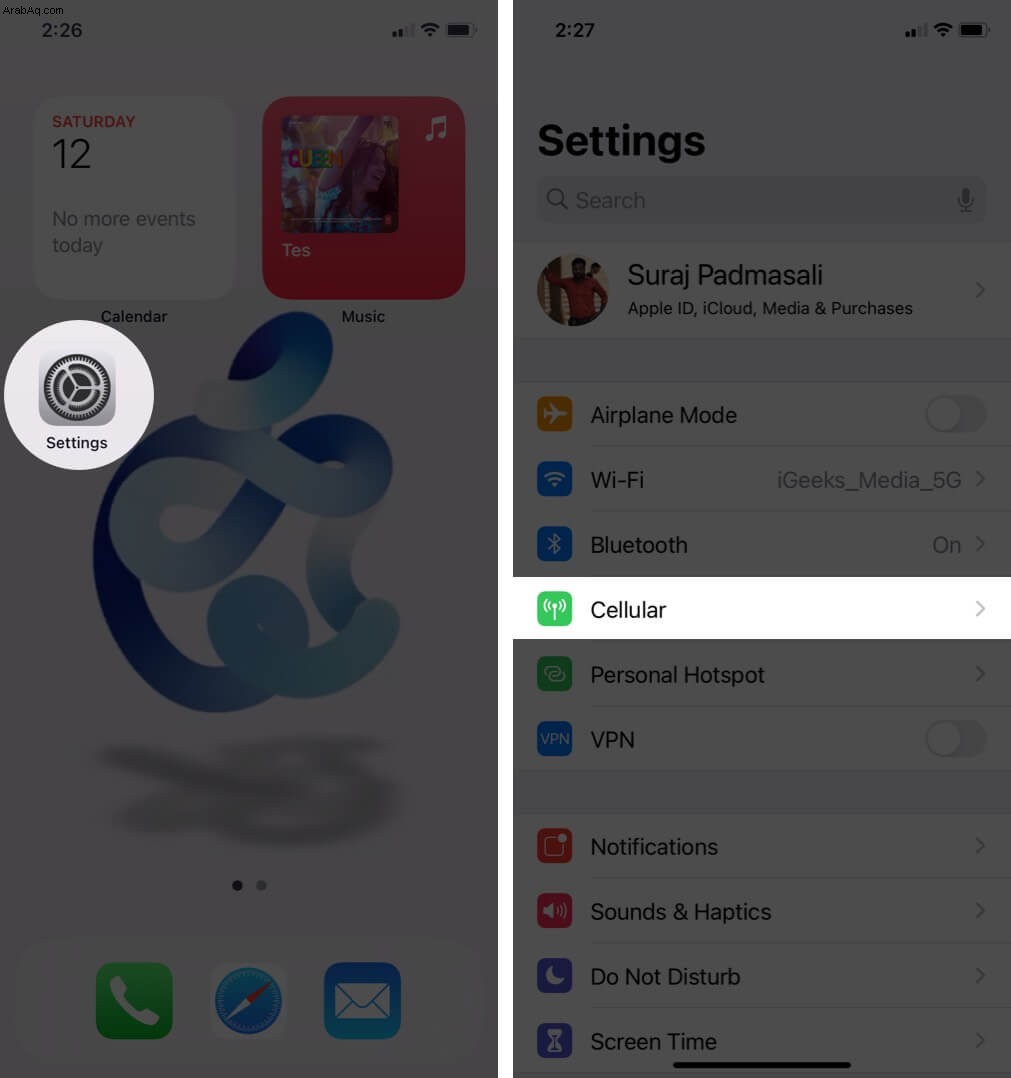
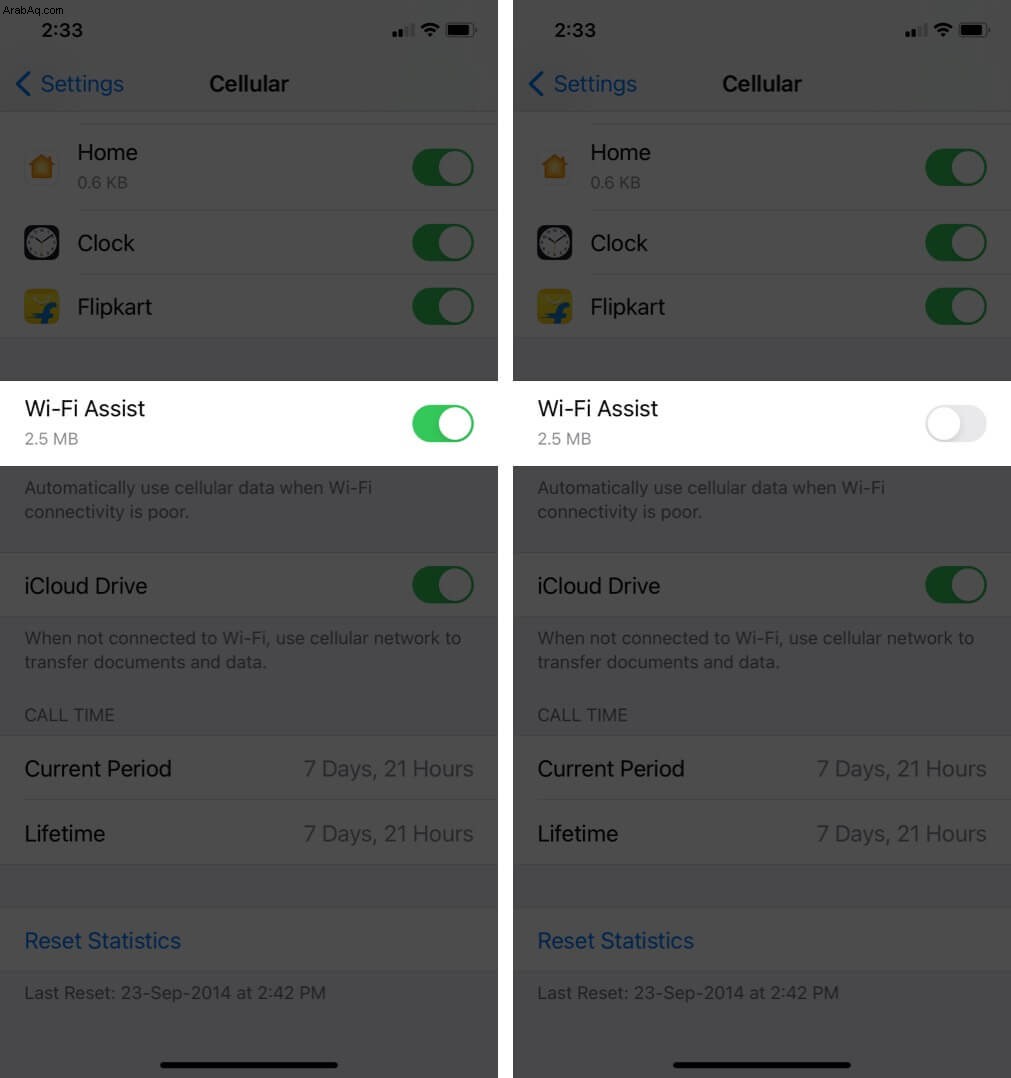
مرر لأسفل إلى نهاية الشاشة و اعرض الاستخدام و قم بإيقاف تشغيل Wi-Fi Assist .
5. تعطيل iCloud Drive Backup
يستخدم جهاز iPhone الخاص بك بيانات الجوال لإجراء نسخ احتياطي لتطبيقات واختصارات iCloud Drive. لإيقافه ، انتقل إلى الإعدادات التطبيق وإيقاف تشغيل iCloud Drive ضمن نفس إعدادات البيانات الخلوية.
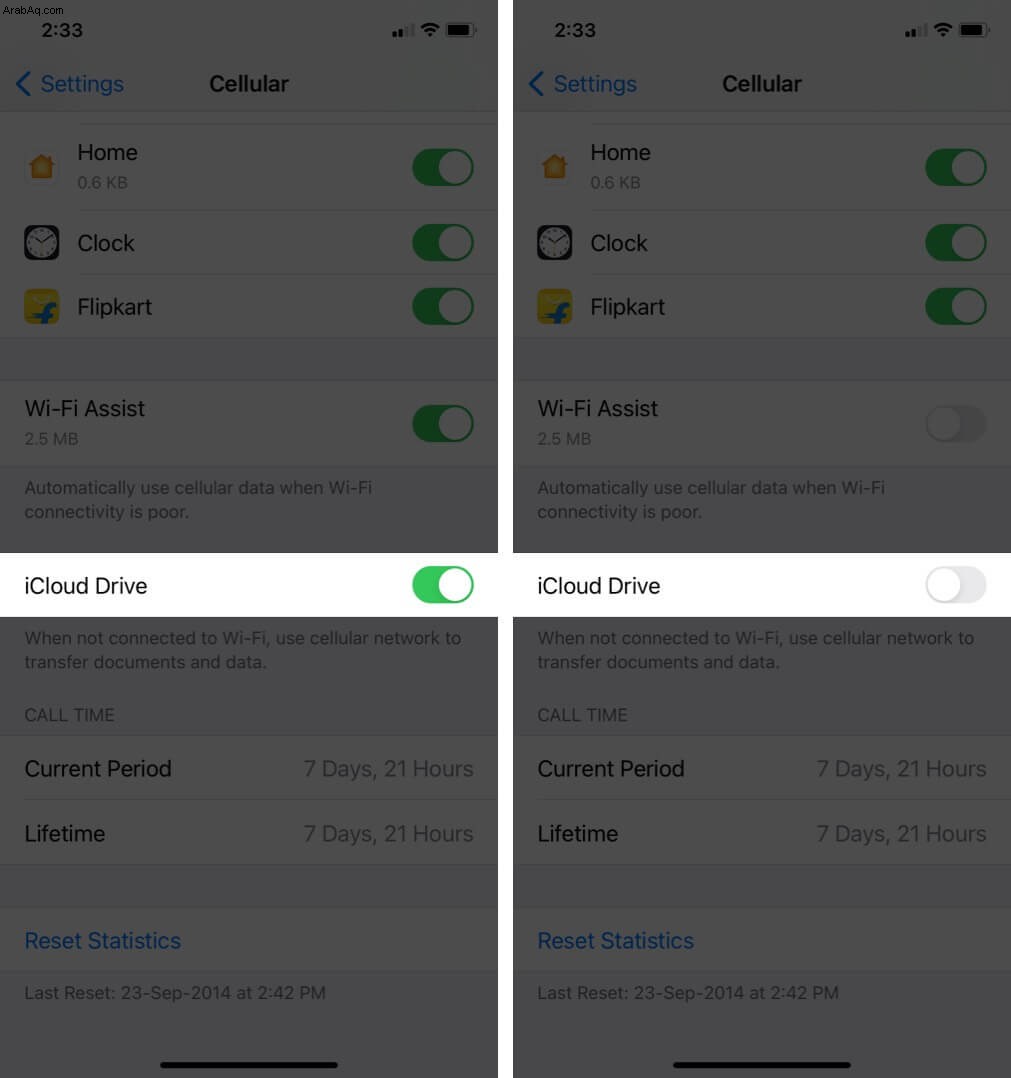
6. أوقف التحديثات التلقائية في متجر التطبيقات
تحتاج إلى إيقاف تشغيل التحديثات التلقائية في App Store ، خاصةً إذا كانت شاشة iPhone الرئيسية محملة بالكثير من تطبيقات الجهات الخارجية.
- افتح الإعدادات التطبيق.
- انتقل إلى App Store الإعدادات.
- أوقف تشغيل التنزيلات التلقائية .
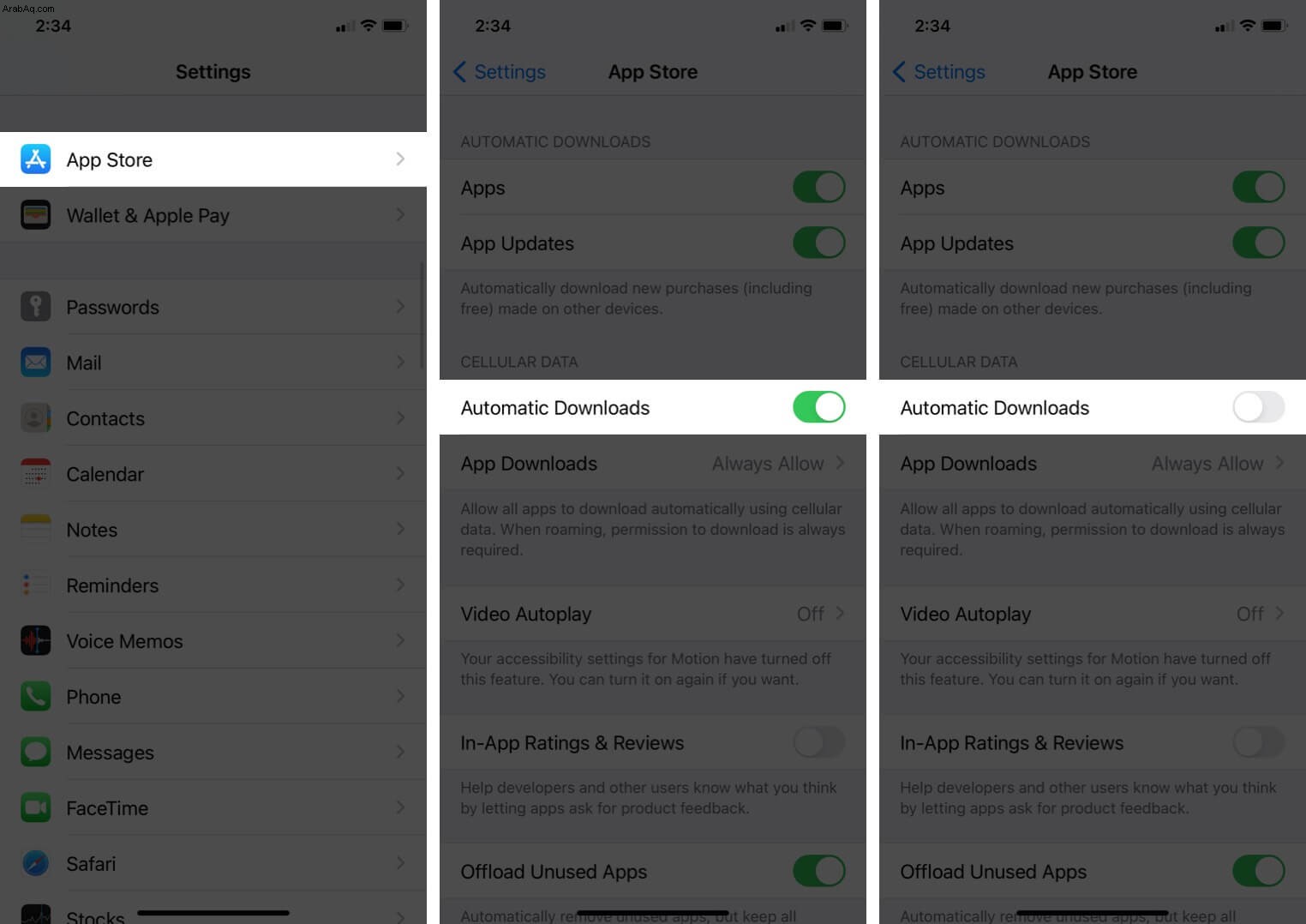
7. قائمة قراءة متصفح Safari
قائمة القراءة في متصفح Safari تحفظ صفحات الويب تلقائيًا في وضع عدم الاتصال عند إضافتها لقراءتها لاحقًا. بإيقاف تشغيل هذه الميزة ، يمكنك حفظ القليل من البيانات.
انتقل إلى Safari في الإعدادات app ← مرر لأسفل و أوقف تشغيل التبديل تلقائيًا "حفظ بلا اتصال".
8. تشغيل وضع البيانات المنخفضة
يعد تمكين وضع البيانات المنخفضة هو الخيار الأفضل للحد من الاستخدام على جهاز iPhone الخاص بك. بمجرد تشغيله ، فإنه يقيد جهاز iPhone الخاص بك من تطبيقات التحديث التلقائي وتنفيذ عدة مهام في الخلفية.
- افتح الإعدادات التطبيق.
- انقر على بيانات شبكة الجوّال .
- حدد خيارات البيانات الخلوية .
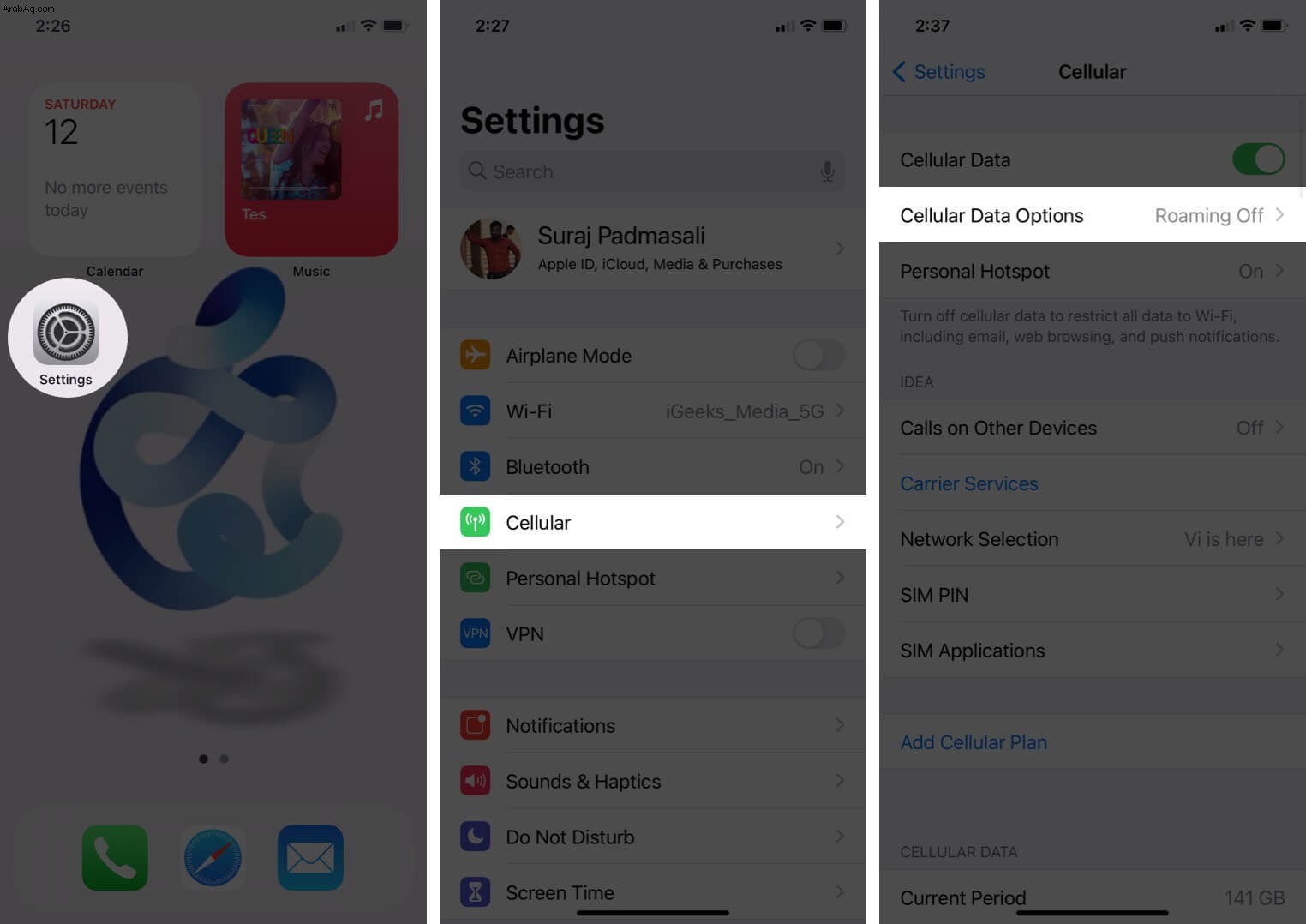
- شغّل وضع البيانات المنخفضة .
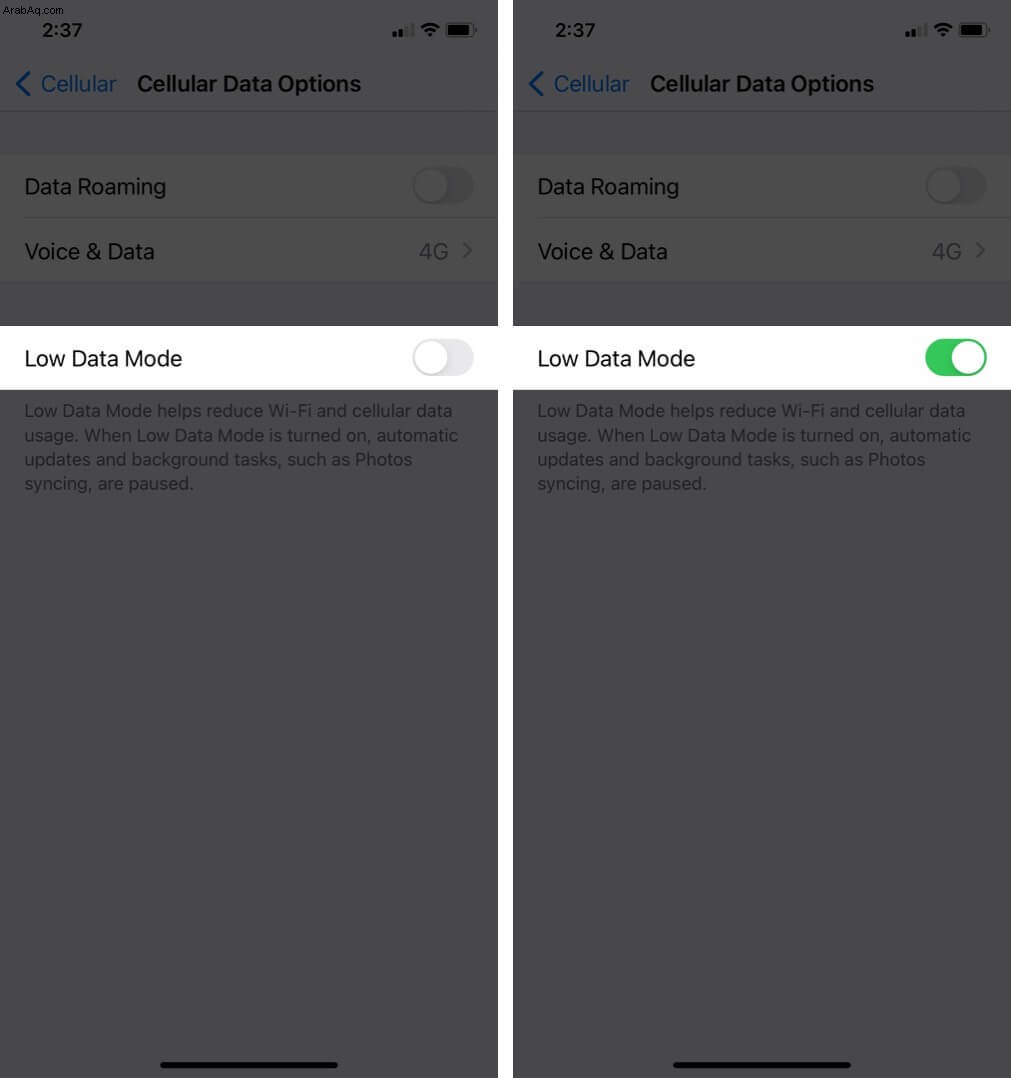
9. حافظ على عادة إيقاف تشغيل بيانات الجوال عندما لا تكون قيد الاستخدام
إذا كنت تعتقد أن الاستهلاك المفرط يدمر ميزانية فاتورة هاتفك المحمول في كل مرة ، فعلى الأرجح أنك بحاجة إلى التدرب على إيقاف تشغيل البيانات الخلوية عندما لا تكون قيد الاستخدام. فكر في الأمر وراجع الإحصائيات ، ثم قيم ما إذا كنت قادرًا على توفير المزيد.
تسجيل الخروج ...
لا يعد حفظ بيانات الجوال على أساس يومي مشكلة كبيرة. ما عليك سوى إيقاف تشغيل التحديثات التلقائية والعثور على اتصال Wi-Fi المناسب في مكان قريب لمعظم مهامك. هذا هو! إذا كنت لا تزال غير قادر على الحفظ ، ألا تعتقد أنك بحاجة إلى خطة بيانات غير محدودة من مشغل شبكة الجوال؟ قد لا تعرف ، لكن التشغيل التلقائي للفيديو في بعض التطبيقات قد يستهلك أيضًا الكثير من البيانات على جهاز iPhone الخاص بك. لإيقاف تشغيله ، اختر هذا الدليل التفصيلي.
- كيفية تقييد البيانات الخلوية على iPhone و iPad
- كيفية تمكين توفير البيانات في Spotify على iPhone